如果使用「啟動切換輔助程式」之後,「啟動切換」安裝程式並未開啟
如果 Mac 初次在 Windows 中啟動之後,「啟動切換」安裝程式並未自動開啟,請按照以下步驟操作。
當使用「啟動切換輔助程式」在 Mac 上安裝 Windows 之後,Mac 應該會在 Windows 中啟動,並自動將「啟動切換」安裝程式開啟至「歡迎使用啟動切換安裝程式」視窗。在某些狀況下,此安裝程式可能不會自動開啟。請按照這些步驟手動開啟,並完成安裝 Windows 支援軟體(驅動程式)的程序。
從 BootCamp 檔案夾開啟安裝程式
由於尚未安裝 Windows 驅動程式,在完成這些步驟之前,使用透過 USB(而不是透過藍牙)連接的滑鼠或鍵盤可能會更簡便。
從 [檔案總管] 開啟 OSXRESERVED 分割區,它通常位於 D 磁碟中。如果沒有此 OSXRESERVED 分割區,請按照steps to download and install Windows support software instead of the steps in this article.
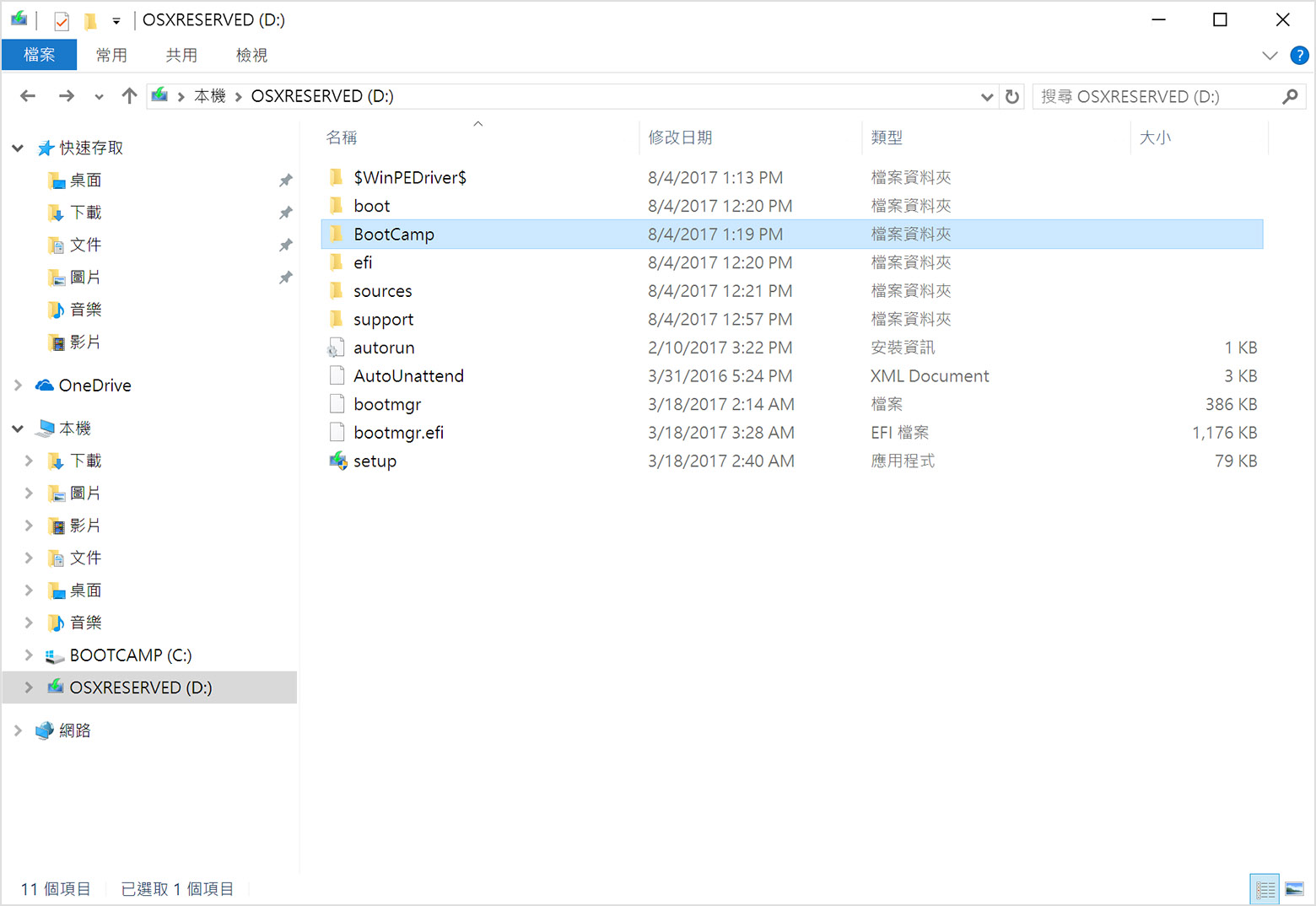
開啟 BootCamp 檔案夾,然後打開「設定」。一定要從此檔案夾打開「設定」,不要從其他位置開啟。
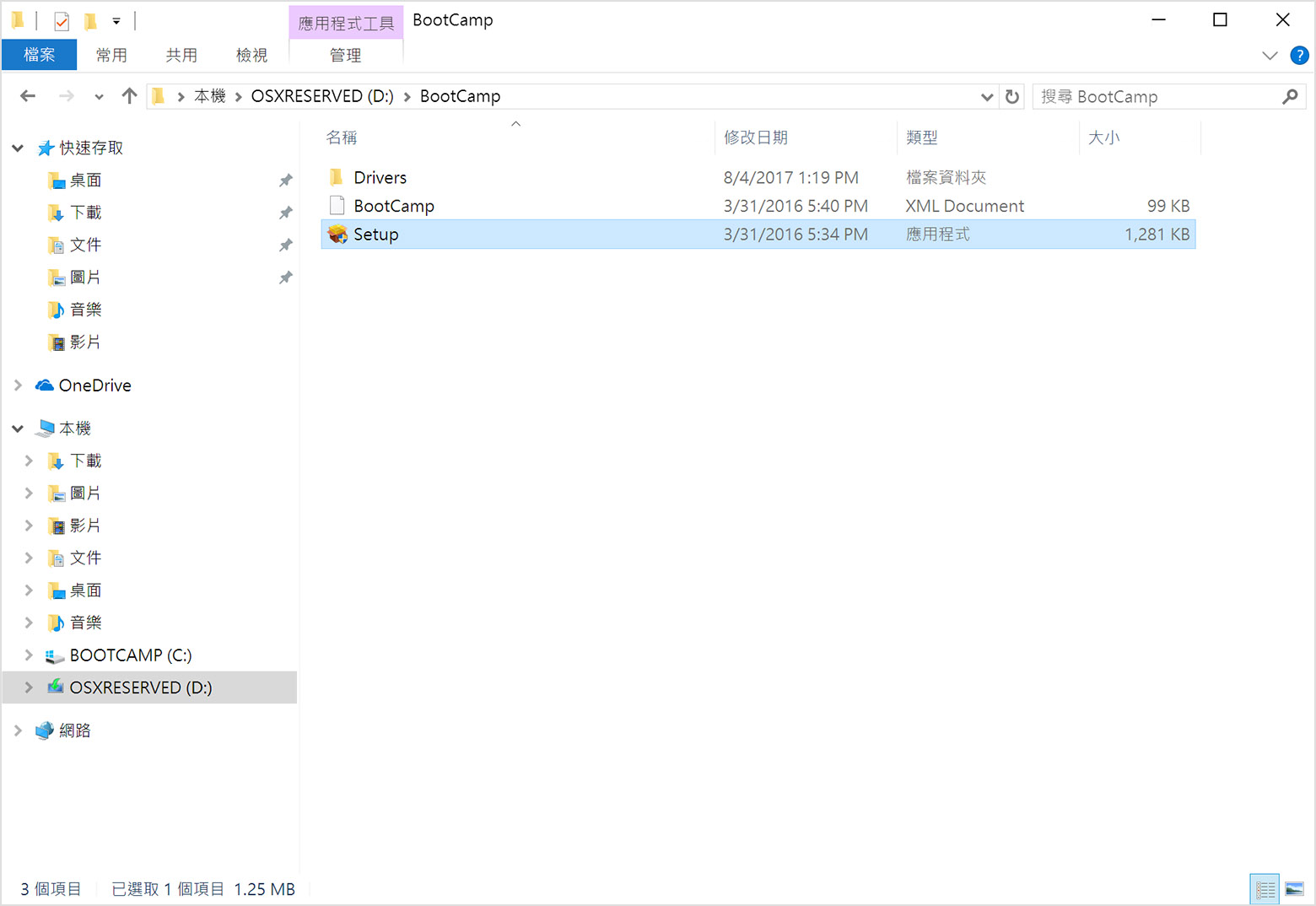
當系統詢問是否要允許「啟動切換」變更你的裝置時,請按一下 [是]。
按一下「修復」來開始安裝。
安裝安成後,按一下 [完成],然後當系統詢問是否要重新啟動 Mac 時,按一下 [是]。
* 你可以視需要從命令提示輸入 D:\BootCamp\setup.exe 來打開「設定」。
對於非 Apple 製造之產品相關資訊,或是非 Apple 控制或測試之獨立網站,不得解釋 Apple 為其推薦或背書。Apple 對於第三方網站或產品的選擇、效能或使用,概不負責。Apple 對於第三方網站的準確性或可靠性不做任何保證。如需其他資訊,請聯絡廠商。
發佈日期:
